win7玩游戏老是卡屏解决方法 win7玩游戏卡顿怎么解决
win7玩游戏老是卡屏解决方法,随着科技的发展,电脑游戏已经成为了很多人休闲娱乐的首选,有时候我们在玩游戏的过程中可能会遇到卡屏或卡顿的情况,这无疑会影响我们的游戏体验。特别是对于使用Win7操作系统的玩家来说,这个问题可能会更加突出。不用担心今天我们就来探讨一下Win7玩游戏老是卡屏的解决方法,以及如何解决Win7玩游戏卡顿的问题。让我们一起来看看吧!
具体方法:
1、大家首先下载一个可以更新驱动的软件,大家打开网站输入驱动就可以了,然后点击下载。

2、这里以驱动大师为例来解决问题,我们首先打开软件,找到驱动安装这一项,其实这里不仅可以安装驱动,还可以更新驱动。
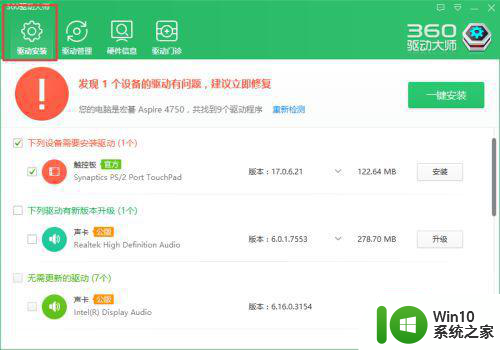
3、我们首先点击’重新检测‘,因为我们不知道是哪个驱动出了问题,所以我们需要检测电脑。
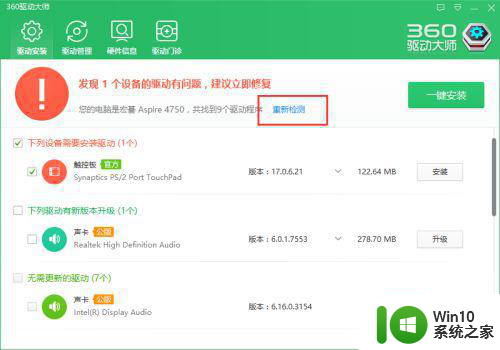
4、如果我们的显卡驱动需要更新,或者出了问题,电脑会提示我们按照步骤进行操作即可。
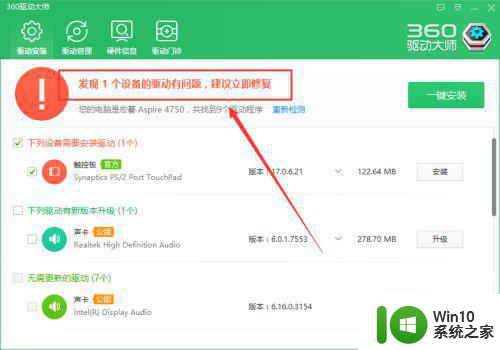
5、我的电脑显卡是没有问题的,所以电脑只显示了其他的问题,并没有显示显卡需要升级或者更新。
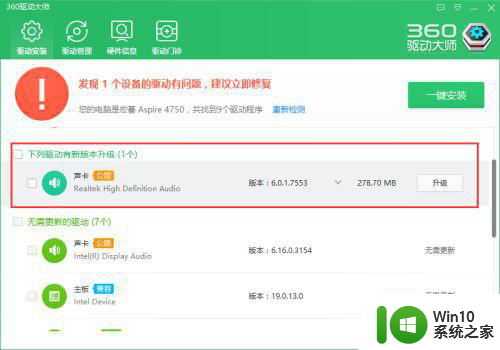
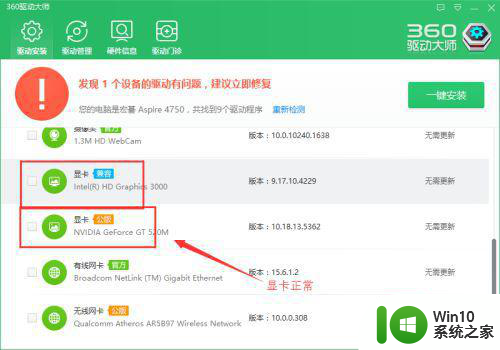
6、我们升级或者重新安装显卡之后,然后立即重启电脑就可以了,这时候玩游戏应该就不卡了,对联盟很有效。
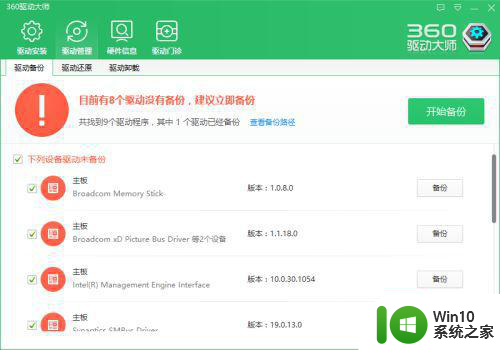
7、另外玩游戏卡,还有一个很重要的原因,就是现在的天气比较热,电脑温度较高,会影响显卡的运行,所以给电脑一个散热器很必要,另外电脑也要注意清灰。

以上就是解决win7玩游戏卡屏问题的全部内容,如果有不清楚的地方,用户可以根据小编的方法进行操作,希望这些方法能够帮助到大家。
win7玩游戏老是卡屏解决方法 win7玩游戏卡顿怎么解决相关教程
- win7玩游戏老是卡慢处理方法 win7玩游戏卡慢怎么解决
- win7玩dnf卡顿怎么处理 win7系统玩dnf卡屏的解决方案
- win7逆战玩着卡顿怎么解决 win7逆战卡顿解决方法
- win7玩红警总是卡顿如何解决 win7红警卡顿原因分析
- win7电脑玩原神卡是什么原因 win7电脑原神卡顿怎么解决
- win7笔记本玩dnf卡顿怎么办 win7笔记本打dnf卡顿解决方案
- win7玩英雄联盟卡怎么解决 win7英雄联盟卡顿怎么解决
- 红警win7运行卡顿怎么办 如何解决win7玩红警卡顿问题
- win7玩英雄联盟全屏卡顿原因 win7玩英雄联盟全屏卡怎么解决
- win7系统玩dnf卡屏黑屏闪退的解决办法 win7电脑玩dnf游戏时出现卡顿的处理方法
- win7玩红警很卡处理方法 win7玩红警卡顿怎么办
- window7一玩游戏就卡顿修复方法 window7电脑玩游戏卡顿解决方案
- window7电脑开机stop:c000021a{fata systemerror}蓝屏修复方法 Windows7电脑开机蓝屏stop c000021a错误修复方法
- win7访问共享文件夹记不住凭据如何解决 Windows 7 记住网络共享文件夹凭据设置方法
- win7重启提示Press Ctrl+Alt+Del to restart怎么办 Win7重启提示按下Ctrl Alt Del无法进入系统怎么办
- 笔记本win7无线适配器或访问点有问题解决方法 笔记本win7无线适配器无法连接网络解决方法
win7系统教程推荐
- 1 win7访问共享文件夹记不住凭据如何解决 Windows 7 记住网络共享文件夹凭据设置方法
- 2 笔记本win7无线适配器或访问点有问题解决方法 笔记本win7无线适配器无法连接网络解决方法
- 3 win7系统怎么取消开机密码?win7开机密码怎么取消 win7系统如何取消开机密码
- 4 win7 32位系统快速清理开始菜单中的程序使用记录的方法 如何清理win7 32位系统开始菜单中的程序使用记录
- 5 win7自动修复无法修复你的电脑的具体处理方法 win7自动修复无法修复的原因和解决方法
- 6 电脑显示屏不亮但是主机已开机win7如何修复 电脑显示屏黑屏但主机已开机怎么办win7
- 7 win7系统新建卷提示无法在此分配空间中创建新建卷如何修复 win7系统新建卷无法分配空间如何解决
- 8 一个意外的错误使你无法复制该文件win7的解决方案 win7文件复制失败怎么办
- 9 win7系统连接蓝牙耳机没声音怎么修复 win7系统连接蓝牙耳机无声音问题解决方法
- 10 win7系统键盘wasd和方向键调换了怎么办 win7系统键盘wasd和方向键调换后无法恢复
win7系统推荐
- 1 风林火山ghost win7 64位标准精简版v2023.12
- 2 电脑公司ghost win7 64位纯净免激活版v2023.12
- 3 电脑公司ghost win7 sp1 32位中文旗舰版下载v2023.12
- 4 电脑公司ghost windows7 sp1 64位官方专业版下载v2023.12
- 5 电脑公司win7免激活旗舰版64位v2023.12
- 6 系统之家ghost win7 32位稳定精简版v2023.12
- 7 技术员联盟ghost win7 sp1 64位纯净专业版v2023.12
- 8 绿茶ghost win7 64位快速完整版v2023.12
- 9 番茄花园ghost win7 sp1 32位旗舰装机版v2023.12
- 10 萝卜家园ghost win7 64位精简最终版v2023.12